- 在“更新和安全”窗口中,选择左侧的“激活”选项。
3. 输入产品密钥:
- 在“激活”页面中,点击“更改产品密钥”。
- 输入你的25位产品密钥,然后点击“下一步”。
- 按照屏幕上的指示完成激活过程。
4. 完成激活:
- 如果密钥有效,系统会自动激活Windows。你会看到“Windows已激活”的消息。
2. 通过数字许可证激活
数字许可证是与你的微软账户关联的激活方式,通常适用于通过微软官网或Windows更新升级的Windows版本。以下是激活步骤:
1. 登录微软账户:
- 确保你已登录与数字许可证关联的微软账户。
- 如果没有微软账户,可以访问微软官网注册一个。
2. 打开设置:
- 点击“开始”菜单,选择“设置”(齿轮图标)。
- 在设置窗口中,选择“更新和安全”。
3. 进入激活选项:
- 在“更新和安全”窗口中,选择左侧的“激活”选项。
4. 添加设备:
- 如果系统未自动识别数字许可证,可以点击“疑难解答”。
- 选择“我最近更改了硬件”,然后按照指示添加你的设备。
- 登录你的微软账户,系统会验证你的许可证并完成激活。
3. 通过电话激活
如果你无法通过互联网激活Windows,可以选择电话激活:
1. 打开设置:
- 点击“开始”菜单,选择“设置”(齿轮图标)。
- 在设置窗口中,选择“更新和安全”。
2. 进入激活选项:
- 在“更新和安全”窗口中,选择左侧的“激活”选项。
3. 使用电话激活:
- 点击“激活”页面中的“疑难解答”。
- 选择“我没有互联网连接”或“使用电话激活”。
- 按照屏幕上的指示拨打微软的激活热线。
- 提供安装ID(系统会生成),然后接收确认ID。
- 输入确认ID,完成激活。
三、常见问题及解决方法
1. 激活失败
如果激活失败,可能有以下几种原因:
- 产品密钥无效或错误:检查密钥是否输入正确,确保没有遗漏或错误。
- 网络问题:确认你的互联网连接正常,尝试重新连接网络。
- 硬件更改:如果你的电脑硬件有重大更改,可能需要重新激活。可以通过微软账户重新关联数字许可证。
2. 数字许可证未关联
如果你的数字许可证未关联到你的微软账户,可以尝试以下方法:
- 登录微软账户:确保你已登录与数字许可证关联的微软账户。
- 重新激活:尝试重新激活系统,系统可能会自动识别并关联许可证。
3. 多次激活限制
微软对激活次数有一定限制。如果你在多台设备上使用相同的密钥,可能会遇到激活限制。解决方法包括:
- 购买新的密钥:如果需要多台设备使用,可以购买额外的密钥。
- 联系微软支持:如果认为激活限制有问题,可以联系微软支持寻求帮助。
四、激活后的注意事项
1. 定期检查更新:确保你的Windows系统定期检查并安装更新,以获得最新的功能和安全补丁。
2. 备份重要数据:定期备份重要数据,以防数据丢失。
3. 保护账户安全:确保你的微软账户安全,使用强密码并启用双重认证。
五、总结
激活Windows系统是一个相对简单的过程,只需按照上述步骤操作即可。如果遇到问题,可以参考常见问题的解决方法,或者联系微软支持寻求帮助。激活后的系统将提供完整的功能和持续的支持,确保你能够充分利用Windows操作系统的各项优势。
返回搜狐,查看更多